Le processus « Lire et comprendre » (L&C) permet d'envoyer un ou plusieurs documents d'étude aux membres de l'équipe. Chaque destinataire doit confirmer avoir lu et compris chaque document. Ce processus est notamment utilisé pour consigner les preuves d'autoformation sur un document ou une vidéo.
Prérequis
Les conditions préalables suivantes doivent être remplies avant de pouvoir lancer un flux de travail Lire et Comprendre:
- Le document doit suivre les cycles de vie suivants: Brouillon à version finale, Brouillon à version approuvée, Brouillon à version actuelle ou Brouillon à version en vigueur. Consultez la colonne « Flux de travail disponibles en régime permanent » du tableau de référence des types de documents pour connaître les types de documents admissibles.
- Le document doit être dans son état stable (par exemple, final, actuel, approuvé pour utilisation ou en vigueur ).
- Le personnel destinataire doit être affecté à l'étude concernée.
Lancement d'un flux de travail de lecture et de compréhension
- Administrateurs
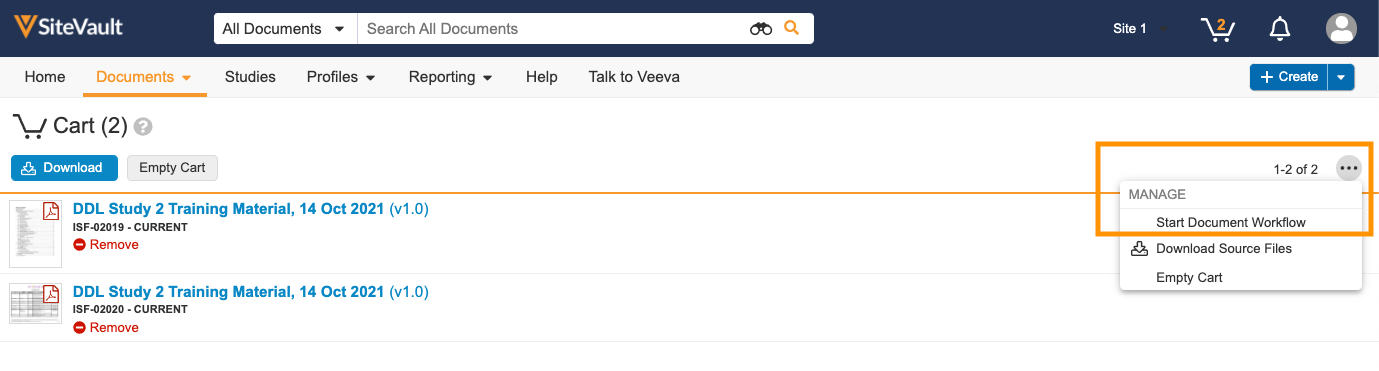
-
Lancer le processus de lecture et de compréhension pour:
-
Un document individuel:
- Sélectionnez le document à envoyer.
- Sélectionnez « Envoyer pour lecture et compréhension » dans le menu Actions du flux de travail.
-
Documents multiples:
- Ajoutez à votre panier les documents à envoyer.
- Accédez à votre panier.
- Sélectionnez « Démarrer le flux de travail » dans le menu « Actions du panier ». Sélectionnez « Envoyer pour lecture et compréhension », puis sélectionnez « Continuer ».
-
Un document individuel:
- Dans la boîte de dialogue, saisissez une description. SiteVault utilise cette valeur comme nom de l' enveloppe de la tâche.
- Sélectionnez les destinataires de la tâche.
- Si possible, ajoutez des instructions à la tâche. Ces instructions apparaîtront dans les notifications « Toutes les tâches » et « Mes tâches », ainsi que dans le ruban des tâches du document.
- Choisissez une date d'échéance.
- Sélectionnez Démarrer. SiteVault envoie une notification aux membres de l'équipe d'étude pour qu'ils terminent la tâche.
Envoi de formations en masse
Réaliser une tâche de formation
En tant que destinataire d'une tâche de lecture et de compréhension, vous devez attester avoir lu et compris chacun des documents inclus.
- Dans l'onglet Accueil, sous la vue Mes tâches, sélectionnez la tâche. Tous les documents inclus dans la tâche s'ouvrent dans la visionneuse multi-documents.
- Pour consulter un document, sélectionnez-le dans la liste des documents inclus. Une fois la consultation terminée, cliquez sur le lien « Tâche du document » correspondant.
- Sélectionnez le verdict pour confirmer que vous avez lu et compris ce document, puis sélectionnez Enregistrer.
- Répétez les étapes 2 et 3 pour chaque document inclus. Une fois terminé, sélectionnez « Terminer » pour la tâche, puis « Terminer » dans la boîte de dialogue.

Remplir une enveloppe de formation
Exécutez le rapport « Lire et comprendre l'historique ».
Le rapport d'historique de lecture et de compréhension (parfois appelé rapport de formation) permet de consulter ou d'exporter l'historique du flux de travail de lecture et de compréhension d'un document.
- Le rapport peut être exporté aux formats CSV, Excel ou PDF (pour être partagé avec les sponsors ou les CRO).
- Le rapport fait référence au document par son numéro plutôt que par son nom, car ce dernier inclut la version approuvée la plus récente, qui peut ne pas correspondre à la version diffusée dans le cadre du processus de lecture et de compréhension.
- Vous pouvez exécuter le rapport à partir du menu Toutes les actions d'un document (…) ou de la vue chronologique.
Exporter un rapport de formation
Informations Complémentaires
- Le champ « Statut R&U » dans les métadonnées du document indique si un document a été diffusé pour une tâche de lecture et de compréhension (ou s’il est actuellement en circulation).
- Le champ « Date d'envoi R&U » dans les métadonnées du document indique la date à laquelle un document a été envoyé pour une tâche de lecture et de compréhension.